웹 사이트나 블로그 등에서 사진이나 이미지로만 설명하기 버거운 경우가 있습니다. 사진의 개수도 많이 늘어날 수 있고 정지된 이미지 만으로는 이해가 힘든 경우가 있죠. 그럴 때 동영상처럼 움직이는 이미지와 설명이 필요한데, 일일이 동영상을 제작하고 편집하기도 리소스가 많이 들어가고 용량도 크며 재생하기가 번거로울 수 있습니다. 물론 동영상의 장점이라면 재생 및 일시정지가 가능하니 보는 사람이 멈추고 싶은 화면에서 잠깐 멈췄다가 다시 재생이 가능하다는 점이 있죠. 그리고 음성이 들어가기 때문에 인터넷 강의 성격을 띠는 경우 활용하기 굉장히 좋습니다.
GIF 이미지의 필요성
블로그 운영을 시작하면서 동영상도 좋지만 GIF 애니메이션의 필요성을 크게 느꼈습니다. 블로그에서는 간단한 정지 이미지와 텍스트로 구성하는 것이 여러모로 활용도도 좋으니까요. 거기에 부가적으로 이 이미지가 움직인다면 더욱 설명이 간편하고 이해도 빠르겠다는 생각이 들었습니다. 그래서 GIF 만드는 방법이나 어떤 프로그램이 있을지 여러모로 찾아보게 되었죠.
몇 가지 프로그램을 찾아서 사용해보니 최대한 가볍고 심플한 프로그램이 좋겠더라고요. 그래서 찾아낸 프로그램이 LICEcap이라는 프로그램입니다.

LICEcap의 기능 및 설명

LICEcap 녹화 방법
간단 사용법에 대해 안내드릴까 합니다.
프로그램을 다운받아서 설치 후 실행하시면 아래와 같은 창이 뜹니다. 모서리를 드래그하여 캡처할 화면 크기를 조정할 수 있고 Size 항목에 입력해서 직접 크기를 지정할 수도 있습니다. Max FPS를 지정할 수 있는데 FPS가 높아질수록 움직임이 부드러워지겠지만 용량이 많이 커질 것입니다. 저는 기본값인 Max FPS 8을 그대로 사용했습니다.
이후 [Record...]을 클릭하시면 파일 저장화면이 팝업 되고, 거기서 저장할 폴더를 지정해준 뒤 파일 이름을 적어주고 [저장(S)]을 누르면 녹화가 시작됩니다. 마우스 포인터도 함께 녹화되므로 일시중지시키거나 저장할 때 마우스 포인터가 화면 밖으로 나가는 것을 녹화하지 않기 위해 저는 "Control+Alt+P" 항목에 체크해서 단축키로 레코딩을 일시 정지할 수 있도록 했습니다.


LICEcap Insert 기능


녹화 일시중지 화면에서 [Insert...]라는 항목이 눈에 띕니다. [unpause]는 다시 녹화를 하는 기능이고, [stop]은 녹화를 멈추고 저장하는 기능입니다.
[Insert]는 쉽게 얘기하면 자막 같은 기능인데요, 아쉽게도 한글을 출력하지 못한다는 단점이 있었습니다.


한글이 출력되지 않기 때문에 활용도는 떨어지는데요, 개인적으로 딱히 사용할 일은 없을 것 같습니다. 기능에 대해서는 알아볼 필요가 있겠는데요, 녹화 중에 일시정지 후 [Insert]를 누르면 뜨는 팝업에서 아래쪽에 "Duration"과 "Alpha"라는 값이 보입니다. 기본값은 각각 1.8 / 0.5로 되어 있는데요, Duration은 지속시간을 의미하고, Alpha는 투명도를 의미합니다. Duration은 단위가 '초'인 것 같습니다. 높을수록 더 오래 텍스트가 출력됩니다. Alpha 값은 낮을수록 더 투명하다는 것이고 1로 하면 위 출력 예시 화면처럼 새까맣게 덮어버린 뒤 텍스트를 출력해줍니다. 기본값인 0.5로 하면 아래와 같이 출력됩니다.

위치나 디자인을 세팅할 수 있으면 활용도가 높을 텐데 만약 이런 기능이 필요하신 분들이라면 다른 프로그램을 찾아보시는 게 좋을 듯합니다. 저는 개인적으로 자막류의 기능이 필요하지 않고 아주 간단한 10초 이내의 GIF만 필요할 것 같아서 앞으로 이 프로그램을 포스팅에 애용해볼까 하네요 :)
LICEcap 다운로드

Cockos Incorporated | LICEcap
www.cockos.com
다운로드 방법에 대해 간단한 GIF를 만들어보았습니다. 위 GIF 파일 용량은 632KB로 이런 간단한 경우에 사용하기 편리할 것 같네요.
공식 홈페이지에서 다운로드하는 것이 더 좋겠지만 만약 프로그램 배포가 중지되는 등의 혹시 모를 경우를 대비해서 제가 다운로드한 버전을 첨부 파일로 등록해두겠습니다.
Cockos의 다른 제품들
Cockos 홈페이지(https://www.cockos.com/)에 접속해보면 그 외 다양한 프로그램이 있습니다. 뉴욕에 있는 회사 같군요. 아래 캡처 이미지는 편하게 보기 위해서 한글 번역 후 캡처했습니다. 유료 제품도 있으니 잘 확인하시기 바랍니다.

끝으로
홍보성 포스팅이 아니며 필요에 의해 직접 찾아서 사용해보고 공유해 드립니다. 그리고 무료 프로그램입니다. 더 좋은 프로그램을 알고 계시다면 계속 사용하시면 됩니다. 공유가 가능하다면 댓글 공유 부탁드립니다 :)
'블로깅 > 유용한 프로그램' 카테고리의 다른 글
| fxsound 공식 홈페이지 다운로드(전면무료) (0) | 2022.02.21 |
|---|---|
| 무료! 파일 탐색기 검색 속도, 대박 빠른 프로그램~ (0) | 2020.03.18 |



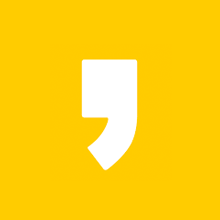


최근댓글